STC - كيفية ضبط اعدادات شبكة اللاسلكية في مودم STC 007 | How to set STC 007 modem settings
جدول المحتويات:
- يستعد
- حدد موقع مجلد تحديثات Vita الخاص بك
- الحصول على ملف البرنامج الثابت جاهز
- قم بإنشاء ملف XML
- على جهاز PS Vita
إذا كان لديك جهاز PS Vita الذي تم اختراقه من أجل تشغيل برامج محاكاة مخصصة (نوضح لك كيفية اختراق برامج الإدخال في هذا الإدخال وكيفية تثبيت برامج محاكاة في هذا الإصدار) ، فأنت تعلم أنه لا يمكنك تحديث البرامج الثابتة الخاصة بـ Vita إلى آخر إصدار. إذا قمت بذلك ، فسوف يكسر التحديث الاختراق وستختفي جميع برامج محاكاة البريد الإلكتروني وتطبيقات البيرة الأخرى.

نصيحة: إذا لم تكن معتادًا على بعض هذه المصطلحات وترغب في معرفة ما يعنيه كل هذا ، فيرجى الرجوع إلى المنشور: كل ما تحتاج لمعرفته حول الاستيلاء على جهاز PS Vita: VHBL ، TN-V ، Exploits ، Emulators وأوضح.
ومع ذلك ، قد تكون مهتمًا بتحديث جهاز PS Vita الخاص بك إلى برامج ثابتة أحدث ليست أحدث البرامج. يتم ذلك عادةً لأنك قد ترغب في الحصول على ميزة أو لعبة مدعومة فقط بواسطة تلك البرامج الثابتة. على سبيل المثال: لنفترض أن Vita الخاص بك موجود على البرامج الثابتة الرسمية 3.18 وتريد التحديث إلى الإصدار 3.36 (الذي يدعم أيضًا القرصنة الكاملة حتى كتابة هذه السطور).

ومع ذلك ، إذا قمت بالتحديث تلقائيًا ، فسيتم تحديث Vita مباشرةً إلى إصدار البرنامج الثابت 3.50 (الأحدث حاليًا) أو أحدث.
كيف تقوم بالتحديث فقط إلى البرامج الثابتة التي تريدها دون جعل PS Vita الخاص بك بعيدًا جدًا؟
حسنًا ، اقرأ طولًا أثناء إرشادك خلال العملية. ليس ذلك فحسب ، ولكنك لن تحتاج إلى الاتصال بالإنترنت عند التحديث ، حيث سيكون لديك الملف على جهاز الكمبيوتر الخاص بك.
يستعد
ستحتاج فقط إلى أمرين قبل البدء.
- qCMA - تطبيق يستخدم لنقل البيانات بين جهاز الكمبيوتر وجهاز PS Vita دون الحاجة إلى اتصال بالإنترنت (متاح لكل من Mac و Windows).
- أي تطبيق يمكنه إنشاء ملفات XML وتحريرها. يمكنني استخدام Dreamweaver ، ولكن يجب أن تفعله معظم تطبيقات المفكرة البسيطة.
- قم بتنزيل البرنامج الثابت PS Vita الذي تريد تثبيته (البرنامج الذي تريد الترقية إليه) من هذا الموقع (في حالتي ، أريد التحديث إلى 3.36 ، لذلك سأقوم بتنزيل ذلك).


ملاحظة مهمة: أيضًا ، نظرًا لأن هذا البرنامج التعليمي يستخدم qCMA ، فهذا يعني أنه يجب أن يعمل على كل من أجهزة Mac (ما أستخدمه) وأجهزة الكمبيوتر التي تعمل بنظام Windows دون مشكلة.
جاهز؟ هيا بنا نبدأ.
حدد موقع مجلد تحديثات Vita الخاص بك
الخطوة 1: ابدأ بفتح qCMA على جهاز الكمبيوتر الخاص بك. بمجرد الانتهاء من ذلك ، افتح إعدادات التطبيق ، حيث ستجد علامتي تبويب ، مجلد وغيرها.

في علامة التبويب " غير ذلك" ، تأكد من فحص " وضع عدم الاتصال" وأن إصدار بروتوكول CMA يعرض إصدار البرنامج الثابت المستهدف.

بعد ذلك ، في علامة التبويب "مجلد" ، ضمن قسم محتوى التحديثات / الويب ، ستجد مسار المجلد الذي تحتاجه لتحديث PS Vita. حدد موقع المجلد على جهاز الكمبيوتر الخاص بك والحفاظ عليه في متناول اليد.


الحصول على ملف البرنامج الثابت جاهز
الخطوة 2: انتقل الآن إلى ملف البرنامج الثابت لهدف PS Vita الذي قمت بتنزيله مسبقًا. عندما تقوم بفك ضغطها ، ستحصل على ثلاثة ملفات مضغوطة أخرى.

من هذه ، سوف تحتاج فقط البرامج الثابتة نفسها ، وهو أكبر ملف حفنة. في هذا المثال ، هو ملف مضغوط يسمى "PSVita OFW 3.36". يمكنك حذف أو حفظ اثنين آخرين ، كما لن تستخدمها.
ثم قم بفك ضغط ملف البرنامج الثابت Vita. سيكون الملف الناتج "PSP2UPDAT.PUP".
الخطوة 3: أخذ هذا الملف الآن ووضعه في مجلد تحديثات PSV الذي قمت بتحديده من قبل. بمجرد الانتهاء من ذلك ، اتركه هناك. سنعود إلى هذا المجلد مرة أخيرة في لحظات قليلة.

قم بإنشاء ملف XML
نظرًا لأنك ستقوم بتحديث PS Vita عبر USB وفي وضع عدم الاتصال ، فأنت بحاجة إلى "إخبار" qCMA بسحب ملف التحديث من مجلد تحديثات PSV ، بدلاً من البحث عنه على الويب. لهذا ، سوف تحتاج إلى إنشاء ملف XML.
الخطوة 4: لحسن الحظ ، يتم تنفيذ الغالبية العظمى من هذا العمل ، لأن مطور qCMA قد أدرج الكود الضروري في هذا الموقع. توجه إلى هناك وانسخ كل الشفرة في نافذة الشفرة.

لاحظ أيضًا اسم الملف في الجزء العلوي من النافذة " psp2-updatelist.xml " (بدون الأقواس). حيث سيكون ذلك هو اسم ملف XML عند إنشائه.
الخطوة 5: افتح الآن المفكرة أو محرر النصوص أو أي تطبيق تخطط لاستخدامه لإنشاء ملف XML. أعط ملفك الاسم المذكور أعلاه ثم الصق الرمز الذي قمت بنسخه من قبل.

الخطوة 6: هل انتهيت؟ عظيم. انتقل الآن إلى أسفل الشفرة ، حيث تعرض معرف المنطقة = "لنا" (النص المميز الموضح أدناه). هناك ، قم بتحرير جميع الأرقام في جزء الشفرة بحيث تعكس البرامج الثابتة الهدف التي تريد تحديثها. نلقي نظرة فاحصة جدا على الصورة أدناه. تحقق من كيفية استبدال معظم الأصفار بـ "3.36" ، وهو البرنامج الثابت الذي أريد تحديثه.

ملاحظة هامة: إذا كان لديك PS Vita مع حساب في منطقة أخرى (مثل أوروبا أو اليابان على سبيل المثال) ، فتأكد من تعديل القسم المتعلق بمنطقتك فقط.
الخطوة 7: بمجرد الانتهاء من ذلك ، احفظ ملف XML وضعه في مجلد تحديثات PSV المذكور سابقًا. الآن يجب أن يحتوي هذا المجلد على ملفين (كما هو موضح أدناه).

جاهز؟ الآن الخطوة الأخيرة على جهاز الكمبيوتر الخاص بك هي بدء تشغيل qCMA والنقر فوق خيار تحديث قاعدة البيانات للتأكد من تحديث قاعدة البيانات الخاصة به بالملفات التي أضفتها للتو.
الآن توجه إلى PS Vita.
على جهاز PS Vita
الخطوة 8: أولاً ، اضغط مع الاستمرار على زر PS لإظهار الإعدادات السريعة. هناك ، قم بتعطيل Wi-Fi وتمكين وضع الطيران. لا تريد تحديث Vita بطريق الخطأ لأحدث البرامج الثابتة. ثم قم بإيقاف تشغيل Vita الخاص بك ثم أعد تشغيله مرة أخرى ، فقط في حالة.

الخطوة 9: قم الآن بتوصيل PS Vita بالكمبيوتر ، وافتح تطبيق الإعدادات وحدد تحديث النظام.

بعد ذلك ، حدد تحديث عن طريق الاتصال بجهاز كمبيوتر.

بعد فترة قصيرة ، ستظهر لك رسالة تخبرك بوجود إصدار جديد من البرامج الثابتة. اختر التالي ، ثم تابع التحديث كالمعتاد.


مبروك! جهاز PS Vita لديك الآن على البرامج الثابتة التي تريدها.

ملاحظة مهمة: بعد هذه العملية ، لا تنس التخلص من الملفات الموجودة في مجلد تحديثات PSV. وإلا فقد لا تتمكن من الاتصال عبر qCMA في المستقبل لنقل الملفات.
وهذا كل شيء. تستمتع تحديثها حديثا PS Vita!
تحديث البرامج الثابتة لمشكلات T-Mobile لـ G1 ، إضافة البحث الصوتي

بدأ T-Mobile إصدار تحديث لبرنامج Android لمستخدمي G1
تحديث البرامج الثابتة لـ Palm Pre يعمل على إصلاح العديد من العيوب

يحسِّن WebOS 1.2.1 التصفح وعمليات البحث ودعم الملفات ويقدم عددًا قليلاً من التعديلات الأخرى.
هاك ps vita (البرامج الثابتة 3.18 أو أقل) للعب ألعاب psp
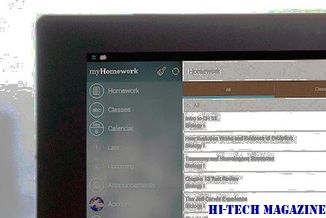
تعلم كل ما تحتاج إلى معرفته لاختراق جهاز PS Vita للعب النسخ الاحتياطية لألعاب PSP عليه.







